如今,我们的生活大部分都充满数字化内容,例如电子邮件,电子支付等。但是,如果没有大量的书面工作,我们的生活仍然无法生存。 拥有文档扫描应用程序将对我们的日常生活有所帮助。 在这里,我们为iPhone介绍5种最佳的扫描仪应用程序,以供您参考。
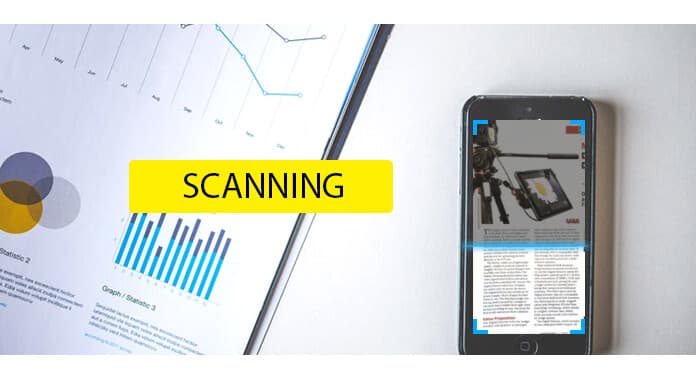
价格:免费
Evernote可扫描 由Evernote开发的这款免费扫描应用程序适用于iPhone和iPad,可帮助您以高质量的扫描方式扫描收据,名片,打印的文档等,并通过iOS设备即时轻松地保存或共享文档。 由于使用了Scannable OCR(光学字符识别)技术,因此可以在扫描的任何内容上检测字母和数字,以便您可以在扫描的数字文档中搜索单词或短语。
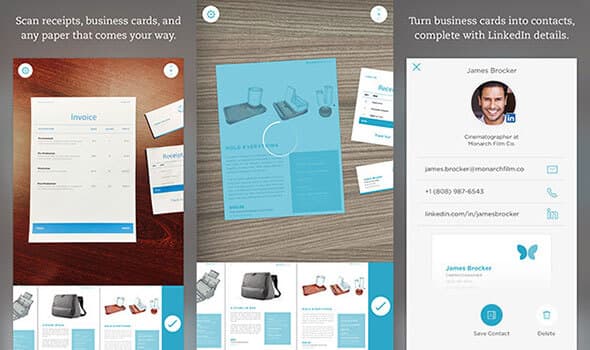
特色:
•当您将iPhone相机对准文件,费用收据或白板时,请立即对其进行捕获;
•自动旋转,裁剪和调整图像,以方便您阅读;
•通过电子邮件或文本轻松将文档发送给同事,或将它们作为PDF和JPG文件导出到Evernote和其他应用程序;
•通过从名片和Linkedin中提取信息,添加个人资料照片并将其保存到联系人列表,将名片转变为联系人。
价格:免费
天才扫描 就像放在口袋里的扫描仪一样,它可以在旅途中快速扫描文档并将其导出为JPEG或多页PDF文件。 凭借智能页面检测,透视校正和图像增强扫描技术,Genius Scan可以快速扫描并生成高质量扫描。
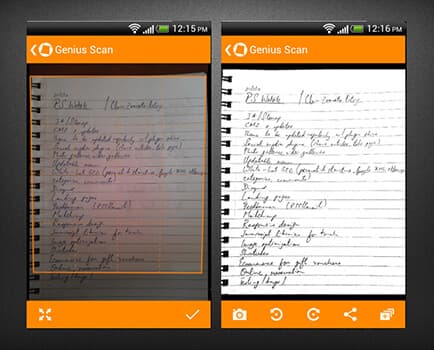
特色:
•提供魔术模式以免提自动检测和捕捉扫描,而批处理模式则可轻松扫描数十个页面;
•具有三种经过微调的图像增强功能,包括黑白,彩色/白板和照片;
•通过收集多次扫描轻松创建多页PDF文档;
•防止使用Touch ID或个人识别码未经授权访问您的文档,并对PDF进行加密以使其只能由收件人读取。
价格:$ 3.99
Scanner Pro 是iPhone上最好的扫描应用程序之一,可以快速扫描和保存纸质文档的数字版本。 它可以扫描各种纸张(包括纸张文档,收据,支票,协议,租赁,仪表板等)并将其数字化。 您也可以使用Scanner Pro将协议和书籍扫描成多页PDF。
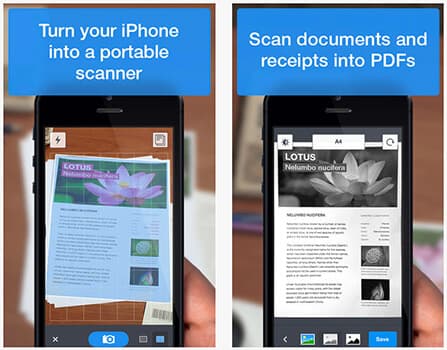
特色:
•实时自动检测扫描的文档或图像边界,并纠正变形和几何形状;
•使用OCR技术从扫描中提取文本,并让您选择和复制短语或段落;
•支持自动将PDF和JPEG文件上传到Dropbox,Google云端硬盘和其他云服务,并通过电子邮件等发送扫描的文档;
•跟踪对扫描所做的每项更改,使您能够根据需要返回并更改或撤消编辑。
价格:免费
扫描全能王 是一款适用于iOS的文档扫描应用程序,可将文档扫描成清晰清晰的图像或PDF,并使其易于通过电子邮件发送,传真,打印出来或保存到云中。 凭借其独特的技术,它可以快速扫描各种文档并自动优化扫描质量。
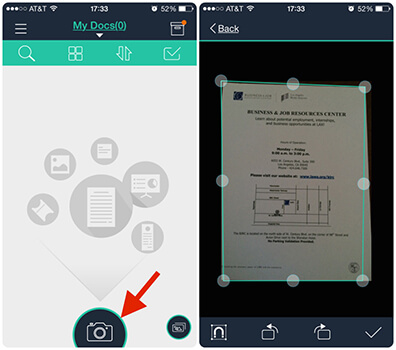
特色:
•使用iPhone相机扫描各种文档,并通过智能裁剪和自动增强功能优化扫描质量,以使文本和图形看起来清晰锐利;
•通过社交媒体,电子邮件附件或将文档链接发送给他人共享PDF或JPEG格式的文档;
•通过AirPrint使用附近的打印机立即将文档打印出来,或将文档直接传真到30多个国家/地区;
•支持在文档上做注释或添加自定义水印。
价格:免费
Scanbot 是用于iPhone的文档和QR码的扫描仪应用程序。 一键即可创建免费的高质量PDF或JPG扫描。 您还可以通过电子邮件或传真发送扫描结果,或将其上传到iCloud Drive,Box,Dropbox,Evernote和其他云服务。
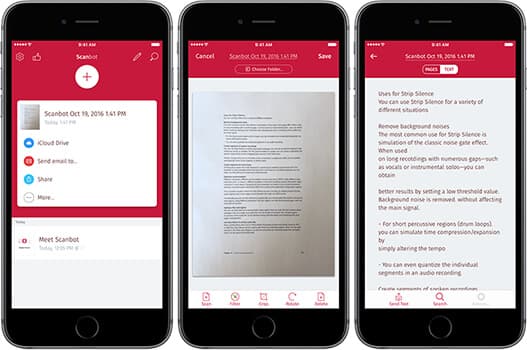
特色:
•轻松扫描文档,QR码,条形码,标签,白板,名片,素描簿等;
•支持所有主要的云服务,例如iCloud,Google Drive,Dropbox,Evernote等,并记住您的最后一个文件夹,以便您一键上传文件;
•直接从iPhone或iPad简化工作流程和传真文档,而无需实际的传真机;
•支持添加注释,签名和突出显示PDF的重要部分,甚至移动页面,重新排列页面或添加更多内容。
| 扫描应用 | 可扫描 | 天才扫描 | Scanner Pro | 扫描全能王 | Scanbot |
|---|---|---|---|---|---|
| 支持系统 | iOS | 的iOS / Android的 | iOS | iOS / Android / Windows Phone | 的iOS / Android的 |
| 价格 | Free | Free | $3.99 | Free | Free |
| OCR技术 | 有 | 没有 | 有 | 有 | 有 |
| 传真扫描 | 没有 | 有 | 有 | 有 | 有 |
| 通过App打印 | 有 | 有 | 有 | 有 | 有 |
| 文件编辑 | 没有 | 有 | 有 | 有 | 有 |
| 云端同步 | 有 | 有 | 有 | 有 | 有 |
有时,您可能希望在计算机上使用Word或Excel等更可编辑的格式来编辑扫描。 在这种情况下,您可以选择专业 PDF格式转换器 协助您进行转换。

步骤 1 下载程序并安装在PC或Mac中。
步骤 2 通过单击“添加文件”按钮来添加扫描的PDF,然后选择要转换的PDF文件。
步骤 3 从下拉列表中选择输出格式,然后单击“开始”按钮开始转换。
步骤 4 转换后,您可以轻松地以Office格式编辑扫描。
我们已经讨论了iPhone的5种出色的扫描应用程序。 如果您有更好的建议,可以给我们留言。